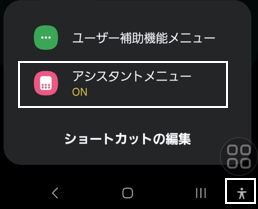「アシスタントメニュー」は、【Galaxy】が提供する独自機能で、フローティングボタンを画面に表示して、そのボタンをタップすることで、いろいろなオプションを実行することができるようになる便利なツールです。
目次
1.「アシスタントメニュー」を利用できるようにする
早速、「アシスタントメニュー」ボタンを画面に表示してみましょう。
【設定】⇒【ユーザー補助】⇒【制御と操作】⇒「アシスタントメニュー」を有効にします。
※無効にすると、非表示になります。
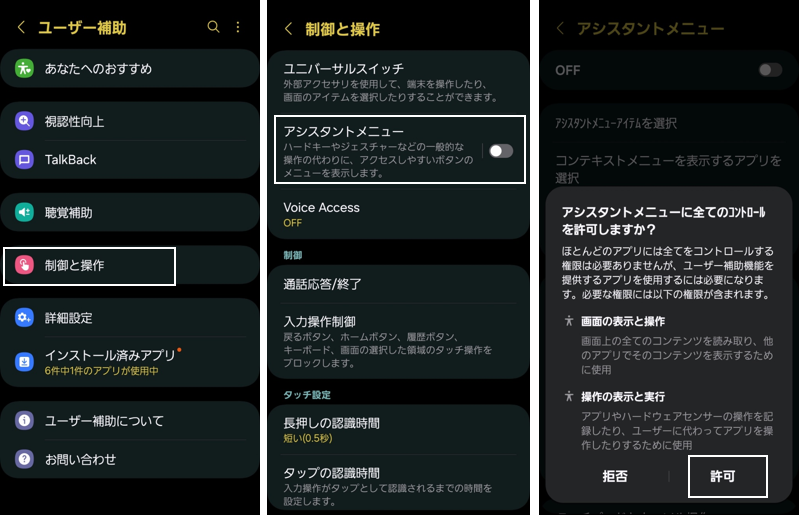
画面上に、フローティングボタンが表示されて、タップすると、初期設定の11個のアイテムが表示されます。
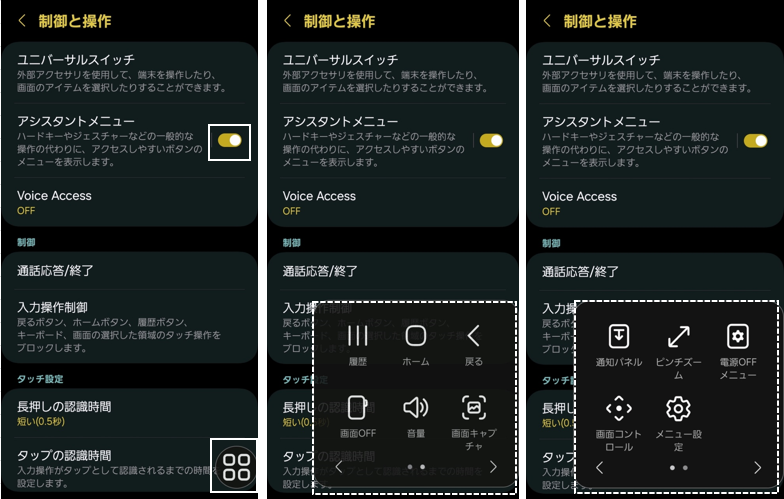
2.「アシスタントメニュー」で動作するアイテム
【アシスタントメニュー】画面で、「アシスタントメニューアイテムを選択」をタップすると、動作するすべてのアイテムを見ることができます。
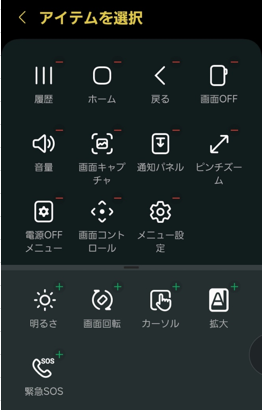
| アイテム | タップしたときの動作 |
|---|---|
| ★履歴 | 【最近使ったタスク画面】を表示します。 |
| ホーム | 【ホーム画面】へ移動します。 |
| 戻る | ひとつ前の画面に戻ります。 |
| ★画面OFF | 画面をオフしてデバイスをロックします。 |
| 音量 | メディアおよび着信音の音量調整ができます。 |
| ★画面キャプチャ | スクリーンショットを撮ります。 |
| ★通知パネル | 通知シェードを表示します。 |
| ピンチズーム | ピンイン/ピンチアウトができます。 |
| ★電源OFFメニュー | 電源ボタンメニューを表示します。 |
| 画面コントロール | 画面上にスワイプパネルを表示して、左右上下のスクロールができます。 |
| メニュー設定 | 【アシスタントメニュー】の設定画面を表示します。 ※4.参照 |
| ★明るさ | 画面の明るさが調整できます。 |
| 画面回転 | 手動で画面の回転操作ができます。 |
| カーソル | 画面上にタッチパネルが表示されます。 |
| 拡大 | タッチパネルが表示されて、画面の一部を拡大できます。 |
| 緊急SOS | 緊急SOSを発信できます。 ※【設定】⇒【安全および緊急】⇒【緊急SOS】⇒「発信する緊急通報番号」を設定しておく必要があります。 |
カーソル
「Smart View」でテレビ等に画面ミラーリングしたときに、デバイスがタッチパッドになって、マウスの代わりになります。
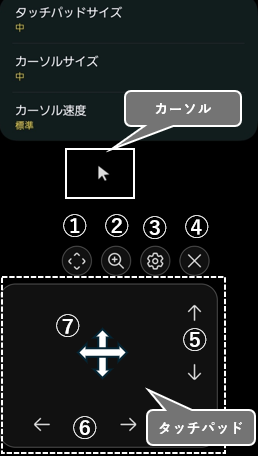
①タッチパネルを移動
②画面を拡大
③タッチパッドの設定画面へ
④タッチパッドを閉じる
⑤上下スクロール
⑥左右スクロール
⑦カーソルのコントロール
音量 明るさ 画面回転
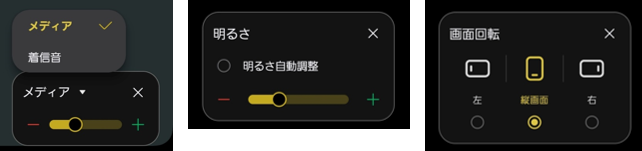
ピンチズーム 画面コントロール
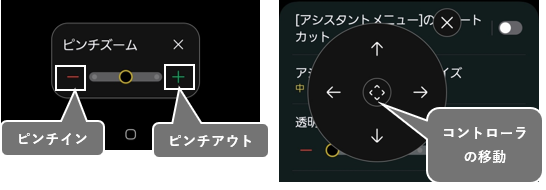
拡大
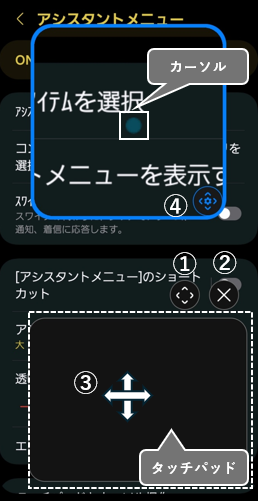
①タッチパッドの移動
②拡大機能の終了
③タッチパッドによるカーソルの移動
④ドラッグによるカーソル移動
3.「アシスタントメニュー」アイテムの追加/削除および並び替え
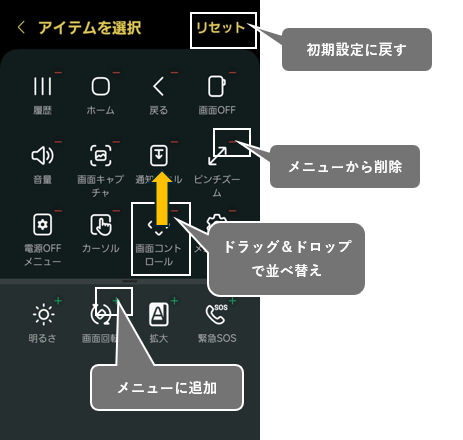
4.【アシスタントメニュー】の設定画面
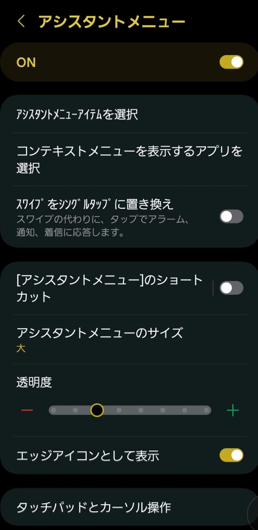
| 設定項目 | 概要 |
|---|---|
| ON/OFF | 「ON」:「アシスタントメニュー」ボタンを表示します。 「OFF」:「アシスタントメニュー」ボタンを非表示にします。 |
| アシスタントメニューアイテムを選択 | タップすると、「アシスタントメニュー」に追加するアイテムを選択できます。 ※2.参照 |
| コンテキストメニュー表示するアプリを選択 | タップして、表示されるアプリを有効にすると、そのアプリを開いているときに、「アシスタントメニュー」にそのアプリ固有のオプションが追加されます。 |
| スワイプをシングルタップに置き換え | 有効にすると、画面ロック時に、電話に出たり、アラームを止めたりする操作をアイコンを押しながらスワイプから一回タップに切り替えることができます。 |
| 〔アシスタントメニュー〕のショートカット | 有効にすると、ユーザー機能ボタンに「アシスタントメニュー」を追加できます。 |
| アシスタントメニューのサイズ | ボタンおよびメニューエリアの大きさ(「小」「中」「大」)を設定できます。 |
| 透明度 | ボタンおよびメニューエリアの透明度を設定できます。 |
| エッジアイコンとして表示 | ボタンの替わりに、エッジアイコンにします。 |
| タッチパッドとカーソル操作 | ・タッチパッドの大きさ(「小」「中」「大」) ・カーソルの大きさ(「小」「中」「大」) ・カーソルの速度(「遅い」「標準」「速い」) をカスタマイズできます。 ※3.の「カーソル」参照 |
アシスタントメニューのカスタマイズ
サイズ(ボタンとメニューエリア)

透明度(ボタンとメニューエリア)
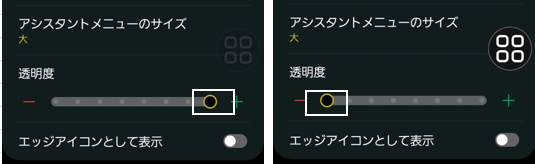
エッジアイコンとして表示(ボタン)
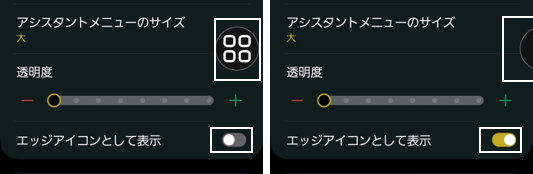
特定のアプリ起動時のメニュー追加
特定のアプリ「カメラ」「設定」「電話」「連絡先」「Samsungブラウザ」を開いているときに、アシスタントメニューを開くと、そのアプリ固有のメニューを追加できます。
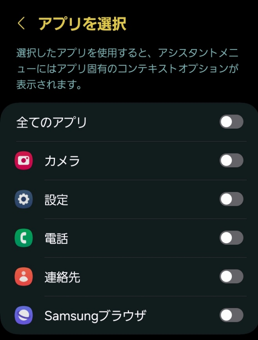
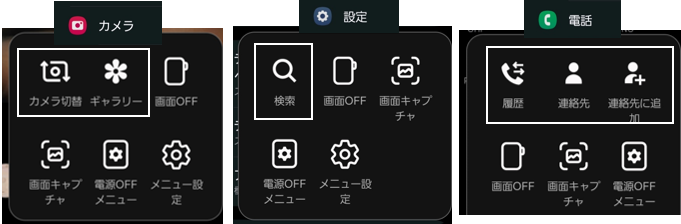
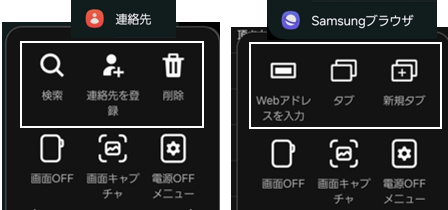
タッチパッドとカーソル操作のカスタマイズ
・タッチパッドの大きさ(「小」「中」「大」)
・カーソルの大きさ(「小」「中」「大」)
・カーソルの速度(「遅い」「標準」「速い」)
をカスタマイズできます。
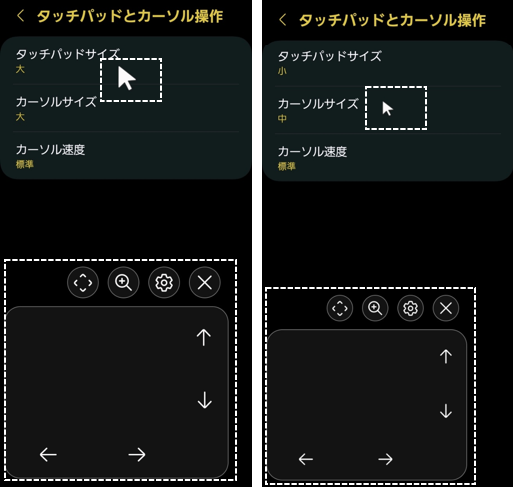
アラーム、着信応答の方法変更
アイコンを押しながらスワイプから一回タップに変更できます。
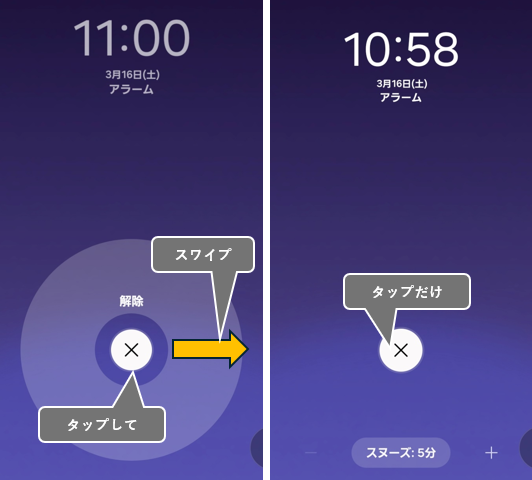
ユーザー補助ボタンに〔アシスタントメニュー〕を追加
ユーザー機能ボタンに「アシスタントメニュー」を追加して、有効/無効の切り替えができます。